Word中去除文字底纹的方法:
方法一、去底纹法
在打开的Word文档中选择好有背景的文字,单击菜单栏“格式”——边框和底纹。

在打开的“边框和底纹”对话框中选择“底纹”选项卡,单击“无填充颜色”,单击“确定”按钮。
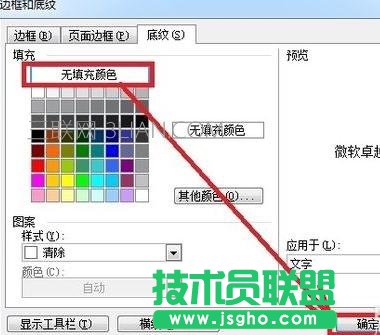
方法二、换底法
现在有些文字的背景就去掉了,如果还没有去掉,我们就用第二种方法,选择背景文字,单击右键选择“复制”。

新建一个Word文档,在文档中选择“编辑”——选择性粘贴,如图所示。

在出现的“选择性粘贴”对话框中选择“无格式文本”,单击“确定”。

此时,在新文档中便粘贴了刚才的有背景文档,现在神奇的是文字背景却不翼而飞了,在复制到原有文档中即可。
